Hogyan lehet megkerülni a Windows 11 rendszergazdai és felhasználói fiók jelszavát?
Bosszantó lehet, ha elveszítjük a Windows 11 bejelentkezési jelszavunkat. Ha ezzel a problémával találkozunk, próbáljuk meg megkerülni. Ez azonban nem könnyű, mivel a Windows 11 még mindig egy meglehetősen új operációs rendszer. A jó hír az, hogy akkor is hozzáférhetünk a számítógépünkhöz, ha elfelejtettük a bejelentkezési jelszavunkat. Ez a konkrét útmutató öt módszert mutat be és mutat be erre. Windows 11 jelszavak visszaállítása bejelentkezés nélkül vagy adatvesztés.

Ebben a cikkben:
- 1. rész: Hogyan lehet megkerülni a Windows 11 jelszót egy másik rendszergazdai fiókkal
- 2. rész: Hogyan lehet megkerülni a Windows 11 jelszót a Microsoft-fiókkal
- 3. rész: Hogyan lehet megkerülni a Windows 11 jelszavát a parancssorral
- 4. rész: Hogyan lehet megkerülni a Windows jelszót biztonsági kérdésekkel
- 5. rész: Hogyan lehet megkerülni a Windows 11 jelszót bejelentkezés nélkül
1. rész: Hogyan lehet megkerülni a Windows 11 jelszót egy másik rendszergazdai fiókkal
A Windows 11 lehetővé teszi több fiók létrehozását, beleértve egynél több rendszergazdai fiókot is. Ráadásul egy rendszergazdai fiók képes kezelni a felhasználói fiókokat. Más szóval, a Windows 11-et egy másik, rendszergazdai szintű hozzáférési jogokkal rendelkező fiókon keresztül is elérheti. Így visszaállíthatja a Windows 11 jelszavát.
Jelentkezzen be egy rendszergazdai fiókba a Windows 11 rendszerű számítógépén.
Menj a Rajt menüben keressen rá Beállítások, és nyissa meg az alkalmazást.
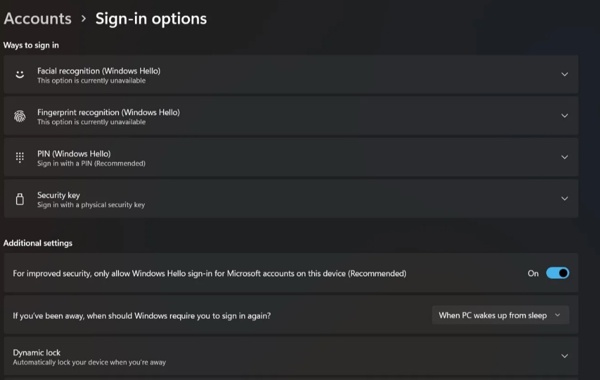
Választ Fiókok az oldalsávból, és kapcsolja ki a A fokozott biztonság érdekében, csak Microsoft-fiókok számára engedélyezze a Windows Hello bejelentkezést ezen az eszközön alatt További beállítások cím.
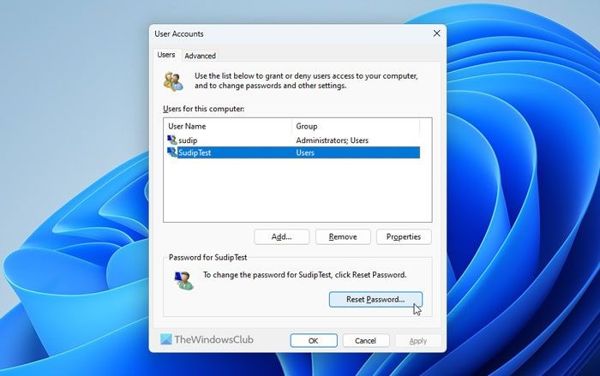
Ezután menjen vissza a Rajt menüben keressen rá netplwiz, és nyissa meg az eredményből.
Nyomja meg a módosítani kívánt felhasználónevet, majd kattintson a Jelszó visszaállítása gombra. Ezután adjon meg egy új jelszót, és kattintson a rendben.
Jegyzet: Ez a módszer csak a Windows 11 rendszeren lévő felhasználói fiók jelszavát tudja visszaállítani.
2. rész: Hogyan lehet megkerülni a Windows 11 jelszót a Microsoft-fiókkal
Windows 11 rendszeren bejelentkezhet felhasználónevével és jelszavával, vagy egy Microsoft-fiókkal. Ha elfelejtette Microsoft-fiókja jelszavát, online visszaállíthatja. A Windows 11 jelszó visszaállításának lépései:
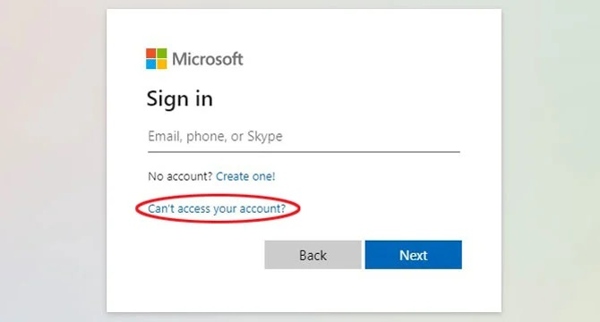
Kattints a Bejelentkezés gombra a bejelentkezési képernyőn. Fiókod megadása helyett nyomd meg a Nem férhetek hozzá a fiókodhoz link.
Válaszd ki a fiókod típusát, és igazold a személyazonosságodat a továbblépéshez. Add meg a Microsoft-fiókodhoz tartozó e-mail címet vagy telefonszámot, majd kattints a KövetkezőVálasszon egy megfelelő ellenőrzési módszert, és kérje le a biztonsági kódot.
Ezután írd be a kódot, és kattints KövetkezőMiután ellenőriztük a személyazonosságát, a rendszer kérni fogja, hogy állítson be újra Windows 11 jelszavát.
Most már bejelentkezhet a számítógépére a Microsoft-fiókjával és az új jelszavával.
3. rész: Hogyan lehet megkerülni a Windows 11 jelszavát a parancssorral
A Windows 11 rendszergazdai jelszavának megkerülésére egy másik módszer a csökkentett mód. Valójában bejelentkezés nélkül is elindíthatja a számítógépet csökkentett módban. Ezután visszaállíthatja fiókja jelszavát, vagy teljesen kikapcsolhatja a bejelentkezési képernyőt.
megnyomni a F8 billentyűt a billentyűzeten, és indítsa újra a számítógépet a hozzáféréshez Speciális indítás beállítások. Vagy három megszakított Windows 11 rendszerindítás után is elérheti a képernyőt.

Kövesse a képernyőn megjelenő utasításokat a kiválasztáshoz Biztonságos mód a listából, és nyomja meg a Belép.
Ezután a számítógépnek automatikusan újra kell indulnia csökkentett módban. A legtöbb harmadik féltől származó alkalmazás nem fog működni.
Menj a Rajt menüben keressen rá cmd, és kattintson Futtatás rendszergazdaként a Parancssor alkalmazás alatt.

Írja be a parancsot net felhasználó [felhasználónév] [új jelszó]Cserélje ki a [felhasználónév] részt a felhasználónevére, a [jelszó] részt pedig az új jelszavára. Nyomja meg a Belép billentyűt a parancs végrehajtásához.
Végül indítsa újra a számítógépet, és jelentkezzen be az eszközére az új jelszóval.
4. rész: Hogyan lehet megkerülni a Windows jelszót biztonsági kérdésekkel
A Biztonsági kérdések egy beépített funkció a Windows 11-ben. Lehetővé teszi a Windows 11 jelszavának visszaállítását az előre meghatározott kérdés megválaszolásával. Ez a módszer csak azok számára érhető el, akik emlékeznek a válaszokra.
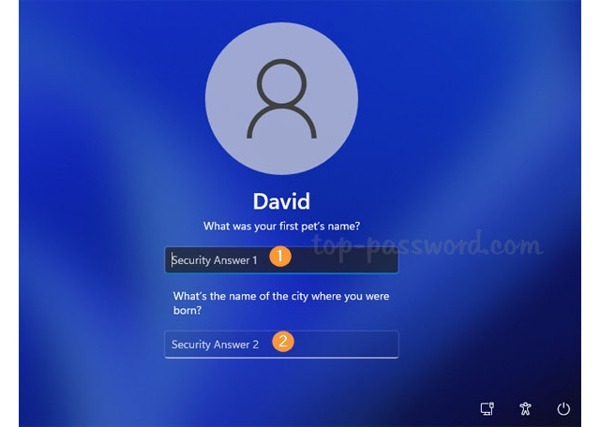
A bejelentkezési képernyőn kattintson a Jelszó visszaállítása gomb.
Aztán elvisznek a Biztonsági kérdések képernyőn. Válaszolj a kérdésekre a beállításaidnak megfelelően.
Amikor elkészült, Windows jelszó visszaállítása új jelszóval. Ezután jelentkezzen be a számítógépére az új jelszóval.
5. rész: Hogyan lehet megkerülni a Windows 11 jelszót bejelentkezés nélkül
Meg lehet kerülni a rendszergazdai jelszót Windows 11 rendszeren? Igen, csak annyit kell tennie, hogy imyPass Windows jelszó visszaállításaLehetővé teszi egy rendszerindító adathordozó létrehozását és a Windows 11 jelszó visszaállítását a számítógépre való bejelentkezés nélkül.

Több mint 4 000 000 letöltés
Windows 11 jelszó visszaállítása bejelentkezés nélkül.
Elérhető mind adminisztrátori, mind felhasználói fiókok számára.
Nem zavarja a számítógépen lévő adatokat.
Kompatibilis a Windows 11-es és korábbi verziókkal.
Hogyan lehet megkerülni a Windows 11 jelszót bejelentkezés nélkül
Hozzon létre egy rendszerindító adathordozót
Telepítse a legjobb Windows 11 jelszó-visszaállító eszközt egy könnyen hozzáférhető számítógépre, és indítsa el. Helyezzen be egy üres DVD-t vagy USB flash meghajtót a készülékbe. Ezután válassza ki az adathordozót a legördülő listából, és kattintson a gombra. Írjon CD/DVD-t vagy USB írásaHa kész, vedd ki a rendszerindító adathordozót.

Windows 11 jelszó visszaállítása
Helyezze be a rendszerindító adathordozót a számítógépébe, és indítsa el a rendszert a CD/DVD-meghajtóról vagy az USB-meghajtóról a helyzetétől függően. Ezután az összes helyi fiók megjelenik a számítógépén. Jelölje ki a fiókját, és kattintson a Jelszó visszaállítása gombra. Ezután állítsa vissza jelszavát, és erősítse meg.

Indítsa újra a Windows 11-et
Jelszó visszaállítása után kattintson a Újraindítás gombra, és távolítsa el a rendszerindító adathordozót a számítógépről. Amíg a számítógép újraindul, adja meg az új jelszót a bejelentkezési képernyőn a Windows 11-es számítógép eléréséhez. Ez nem fog megtörténni. gyári visszaállítás a Windows rendszerenMost már használhatja a gépét.

Következtetés
Ez az útmutató megmutatta, hogyan kell jelszavak helyreállítása Windows 11 rendszerhezA gyakori módszerek lehetővé teszik a rendszergazdai vagy felhasználói fiók jelszavának visszaállítását Windows 11 rendszeren az előfeltételek betartásával. Ha a gyakori módszerek nem érhetők el, próbálja ki közvetlenül az imyPass Windows jelszó-visszaállítását. Ez segít megkerülni a bejelentkezési képernyőt és visszaállítani a fiók jelszavát.
Forró megoldások
-
Windows jelszó
- Kerülje ki a Windows 8 jelszavát
- Adminisztrátori jelszó megjelenítése CMD használatával
- Kerülje el a Windows 10 jelszavát
- Hack jelszó Windows számítógépen
- Kerülje ki a rendszergazdai jelszót a Windows rendszeren
- Az 5 legjobb Windows 10 jelszótörő
- Windows Vista jelszó visszaállítása
- Ingyenes Windows jelszó-helyreállító eszközök
-
Windows tippek
-
Windows javítása
-
Jelszó tippek
Windows jelszó visszaállítása
Állítsa vissza a Windows rendszergazdai/felhasználói fiókot
Ingyenes letöltés Ingyenes letöltés
